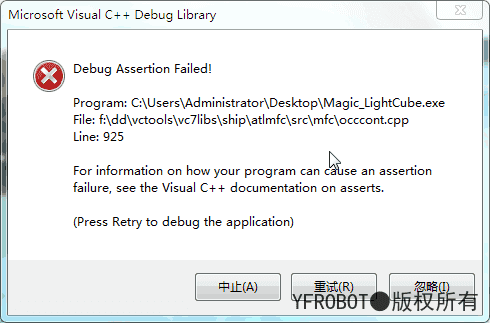“电脑软件使用常见问题”的版本间的差异
来自YFRobotwiki
| (未显示1个用户的4个中间版本) | |||
| 第2行: | 第2行: | ||
<font size="3"> | <font size="3"> | ||
| − | 文件下载地址:[https://eyun.baidu.com/s/3c39MvFq 百度网盘] | + | 文件下载地址:[https://eyun.baidu.com/s/3c39MvFq 百度网盘] [https://yfrobot.lanzoui.com/iOvNOu6hi6h 蓝奏云] |
</font> | </font> | ||
| + | |||
=='''Q1:首次使用无法打开软件,双击软件没有反应?'''== | =='''Q1:首次使用无法打开软件,双击软件没有反应?'''== | ||
| 第17行: | 第18行: | ||
[[Image:复制MSCOMM组件.png|300px|复制MSCOMM组件]] | [[Image:复制MSCOMM组件.png|300px|复制MSCOMM组件]] | ||
打开[[CMD-命令操作符]](←点击查看如何打开cmd.exe),输入运行“regsvr32 c:\windows\system32\MSCOMM32.OCX”,点击回车: | 打开[[CMD-命令操作符]](←点击查看如何打开cmd.exe),输入运行“regsvr32 c:\windows\system32\MSCOMM32.OCX”,点击回车: | ||
| − | <img src="http:// | + | <img src="http://file.yfrobot.com.cn/wiki/image/mscomm32/%E6%B3%A8%E5%86%8CMSCOMM32.gif" width = 550 alt="注册MSCOMM32" /> |
'''2.'''Windows - 64位 | '''2.'''Windows - 64位 | ||
将'''MSCOMM32.OCX组件'''复制到<font color="red">c:\windows\syswow64</font>路径下, | 将'''MSCOMM32.OCX组件'''复制到<font color="red">c:\windows\syswow64</font>路径下, | ||
打开[[CMD-命令操作符]](←点击查看如何打开cmd.exe),输入运行“<font color="red">regsvr32 c:\windows\SysWOW64\MSCOMM32.OCX</font>”,点击回车; | 打开[[CMD-命令操作符]](←点击查看如何打开cmd.exe),输入运行“<font color="red">regsvr32 c:\windows\SysWOW64\MSCOMM32.OCX</font>”,点击回车; | ||
''' 参考windows 32位 ''' | ''' 参考windows 32位 ''' | ||
| − | <!-- <img src="http:// | + | <!-- <img src="http://file.yfrobot.com.cn/wiki/image/mscomm32/regsvr32.png-yf" width = 600 alt="mscomm32注册控件" /> --> |
=='''Q2:注册MSCOMM32.OCX控件失败?↓以下问题是上面的注册方法不可行!!!'''== | =='''Q2:注册MSCOMM32.OCX控件失败?↓以下问题是上面的注册方法不可行!!!'''== | ||
| 第31行: | 第32行: | ||
* '''因为某种原因,注册控件提示错误无法注册;通过以下方法成功注册:''' | * '''因为某种原因,注册控件提示错误无法注册;通过以下方法成功注册:''' | ||
| − | <img src="http:// | + | <img src="http://file.yfrobot.com.cn/wiki/image/mscomm32/Magic_LightCube_bug.png-yf" width=400 alt="光立方bug" /> |
解决(64位系统为例): | 解决(64位系统为例): | ||
将'''MSCOMM32.OCX组件'''复制到c:\windows\syswow64路径下: | 将'''MSCOMM32.OCX组件'''复制到c:\windows\syswow64路径下: | ||
| − | [[Image:复制MSCOMM组件.png|300px|复制MSCOMM组件]] | + | [[Image:复制MSCOMM组件.png|300px|复制MSCOMM组件]][[Image:复制MSCOMM组件2.png|300px|复制MSCOMM组件2]] |
| − | + | ||
| − | + | 方法一(自动注册-双击bat批处理命令): | |
双击 “MSCOMM 控件注册 管理员权限打开.bat” 进行注册(右击.bat文件,选择“以管理员身份运行”即可) | 双击 “MSCOMM 控件注册 管理员权限打开.bat” 进行注册(右击.bat文件,选择“以管理员身份运行”即可) | ||
[[Image:以管理员身份运行2.6.5.png|600px|以管理员身份运行]] | [[Image:以管理员身份运行2.6.5.png|600px|以管理员身份运行]] | ||
| − | + | 方法二: | |
一、以管理员身份运行 [[CMD-命令操作符]](←点击查看如何打开cmd.exe)。 | 一、以管理员身份运行 [[CMD-命令操作符]](←点击查看如何打开cmd.exe)。 | ||
二、在打开的窗口中,输入【cd\】,让当前目录显示【c:】 | 二、在打开的窗口中,输入【cd\】,让当前目录显示【c:】 | ||
| 第56行: | 第57行: | ||
=='''Q3:电脑提示:mfc100u.dll/mfc100ud.dll/msvcp100d.dll/xxxx.dll文件丢失?'''== | =='''Q3:电脑提示:mfc100u.dll/mfc100ud.dll/msvcp100d.dll/xxxx.dll文件丢失?'''== | ||
| − | <img src="http:// | + | <img src="http://file.yfrobot.com.cn/wiki/image/mscomm32/dll_loss.png-yf" width=400 alt="dll文件丢失" /> |
解决: | 解决: | ||
1.Windows - 32位 | 1.Windows - 32位 | ||
| 第89行: | 第90行: | ||
[[首页 | 返回首页]] | [[首页 | 返回首页]] | ||
| − | 更多建议和问题欢迎反馈至 [http://www.yfrobot.com YFRobot论坛] | + | 更多建议和问题欢迎反馈至 [http://www.yfrobot.com.cn YFRobot论坛] |
购买方式:[http://yfrobot.taobao.com/ YFRobot 电子工作室] | 购买方式:[http://yfrobot.taobao.com/ YFRobot 电子工作室] | ||
2022年10月29日 (六) 16:51的最后版本
关于光立方电脑端上位机软件及舵机控制电脑端上位机软件使用问题集合?
目录
Q1:首次使用无法打开软件,双击软件没有反应?
原因:软件使用了MSComm控件,所以在使用软件前需要注册MSComm控件 解决:注册MSCOMM32.OCX控件 方法一(自动注册-双击bat批处理命令): 双击 “MSCOMM 控件注册 管理员权限打开.bat” 进行注册(右击.bat文件,选择“以管理员身份运行”即可)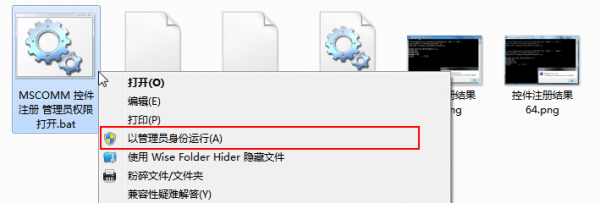
方法二(手动注册): 1.Windows - 32位 将MSCOMM32.OCX组件复制到c:\windows\system32路径下,打开CMD-命令操作符(←点击查看如何打开cmd.exe),输入运行“regsvr32 c:\windows\system32\MSCOMM32.OCX”,点击回车:
2.Windows - 64位 将MSCOMM32.OCX组件复制到c:\windows\syswow64路径下, 打开CMD-命令操作符(←点击查看如何打开cmd.exe),输入运行“regsvr32 c:\windows\SysWOW64\MSCOMM32.OCX”,点击回车; 参考windows 32位
Q2:注册MSCOMM32.OCX控件失败?↓以下问题是上面的注册方法不可行!!!
- “MSCOMM32.OCX”已加载,但对Dllregisterserver的调用失败?
原因:未获得管理员权限 注意:需要完成Q1中的复制组件操作,再进行以下操作。 解决:“以管理员身份运行”运行打开CMD-命令操作符(←点击查看如何打开cmd.exe),然后再回到正常注册控件步骤注册即可成功。
- 因为某种原因,注册控件提示错误无法注册;通过以下方法成功注册:
解决(64位系统为例): 将MSCOMM32.OCX组件复制到c:\windows\syswow64路径下:方法一(自动注册-双击bat批处理命令): 双击 “MSCOMM 控件注册 管理员权限打开.bat” 进行注册(右击.bat文件,选择“以管理员身份运行”即可)
方法二: 一、以管理员身份运行 CMD-命令操作符(←点击查看如何打开cmd.exe)。 二、在打开的窗口中,输入【cd\】,让当前目录显示【c:】 三、再输入【cd windows】,进入【C:\WINDOWS】目录 四、再输入【cd syswow64】,进入【C:\WINDOWS\syswow64】目录 五、最后,输入【regsvr32 MSCOMM32.OCX】,注册成功!
- Win10系统下注册控件“MSCOMM32.OCX”问题?
解决办法连接:http://blog.csdn.net/mylovepwy/article/details/50239103 解决步骤: 1、下载mscomm32.ocx 2、将下载文件置于 32位系统C:\Windows\System32 / 64位系统C:\Windows\SysWOW64 文件夹下 3、然后以管理员身份运行 CMD-命令操作符(←点击查看如何打开cmd.exe) 4、输入regsvr32 c:\windows\system32\MSCOMM32.OCX 或者 regsvr32 c:\windows\SysWOW64\MSCOMM32.OCX
Q3:电脑提示:mfc100u.dll/mfc100ud.dll/msvcp100d.dll/xxxx.dll文件丢失?
解决: 1.Windows - 32位 根据提示,将丢失文件放 C:\Windows\System32 文件夹下,重启软件即可; 如果没有电脑丢失文件,请自行百度下载! 2.Windows - 64位 根据提示,将丢失文件放 C:\Windows\SysWOW64 文件夹下,重启软件即可; 如果没有电脑丢失文件,请自行百度下载!
Q4:应用程序无法正常启动(0xc000007b)。请单击"确定"关闭应用程序?
解决方法:http://jingyan.baidu.com/article/ff42efa9181bbbc19e22022f.html 修复工具下载(win 32/64)自动修复:https://pan.baidu.com/s/1hsA1bik?qq-pf-to=pcqq.c2c 缺失文件下载:0xc000007错误确实文件 (将其放置于 32位系统C:\Windows\System32 / 64位系统C:\Windows\SysWOW64 文件夹中即可)
Q5:软件界面显示不全,无法愉快玩耍?
原因:电脑分辨率 字体不为默认 解决办法:更改分辨率为推荐+更改字体为默认
Q6:软件界面显示乱码?
原因:系统语言不是中文 解决办法:修改系统语言
更多问题总结中,软件无法使用或有其他BUG,欢迎反馈,邮件至yfrobot@qq.com或者Q2912630748。
更多建议和问题欢迎反馈至 YFRobot论坛
购买方式:YFRobot 电子工作室